用Word编辑完成的文档,就会出现很多空白页。甚至连自己都不知道到底什么时候留下的。有的空白页可以轻松的删除掉,但是有的空白页就是很难删掉,那么下面我就来介绍word怎么删除空白页的吧。
工具/原料:
系统版本:win10系统
品牌型号:华为MateBook X Pro
方法/步骤:
word删除空白页教程:
1、点击打开需要删除空白页的Word文档。
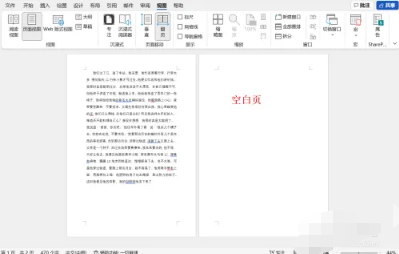
2、在菜单栏中点击“视图”菜单,在视图选项中点击“大纲”。
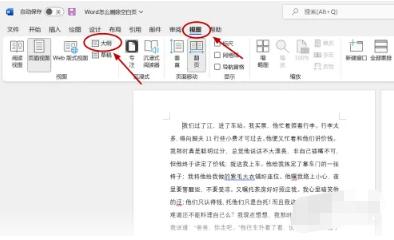
3、进入到大纲视图之后,找到第一页末尾的分页符,把鼠标光标放置在分页符上,按下键盘上的Delete键,即可删除分页符。
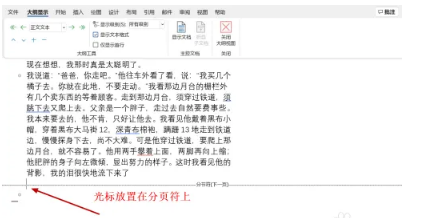
4、分页符删除之后,点击“关闭大纲视图”。
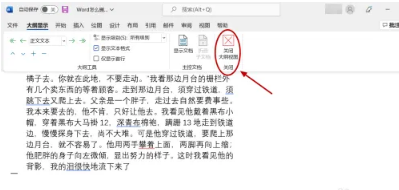
5、接着返回到文档编辑页面,此时我们就可以看到空白页面已经成功删除了。
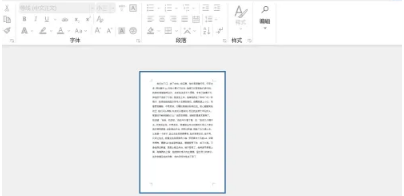
总结:
上述就是word删除空白页教程的相关内容啦,希望对你有所帮助。

大小:15.84M
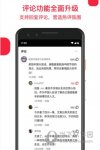
大小:19.38M

大小:57.0M

大小:22.3M

大小:67.6M